win10电脑每天定时关机怎么设置 win10如何设置电脑定时关机
更新时间:2022-12-09 09:45:25作者:xinxin
用户每天在使用win10正式版电脑办公时,难免会出现下班之后忘记将电脑关机的情况出现,这时为了防止这种情况发生,我们可以选择通过win10系统计划任务程序来设置定时关机命令,可是win10如何设置电脑定时关机呢?接下来小编就来告诉大家win10电脑每天定时关机设置方法。
具体方法:
1、在键盘上按下【win+R】组合键,调出运行窗口。
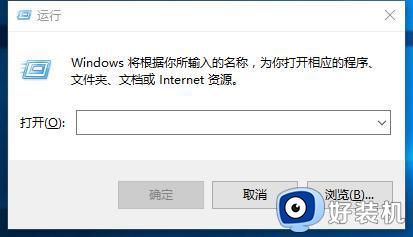
2、在运行窗口输入命令,例如想一个半小时后关机就输入shutdown -s -t 5400(输入时中间有空格),回车运行即可。
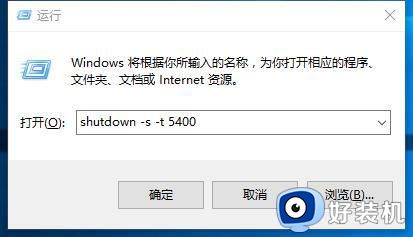
3、这样就可以看到设置好了的关机时间。
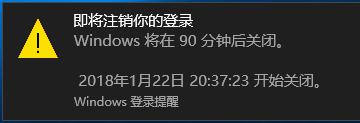
4、如果你想取消的话,在运行框里输入shutdown -a 就可以取消了刚才的设置了。
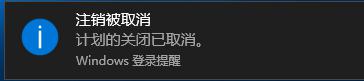
以上就是小编给大家带来的win10电脑每天定时关机设置方法了,有需要的用户就可以根据小编的步骤进行操作了,希望能够对大家有所帮助。
win10电脑每天定时关机怎么设置 win10如何设置电脑定时关机相关教程
- win10每天定时关机怎么设置 win10如何设置每天定时关机
- win10可以定时关机吗?win10怎么设置每天定时关机
- win10电脑怎么定时开机设置 win10电脑设置每天定时开机方法
- 电脑如何定时关机win10 win10电脑怎么设置定时关机
- win10定时开关机在哪里设置 win10自动开关机怎么设置
- 如何设置win10定时关机 win10系统怎么设置定时关机
- 定时关机电脑win10怎么设置 定时关机电脑win10命令设置方法
- win10电脑设置每天自动关机的方法 如何给Win10的电脑设置自动关机
- 定时关机电脑win10命令是什么 win10 定时关机命令cmd方法
- 定时关机电脑win10怎么设置 win10定时自动关机设置方法
- win10拼音打字没有预选框怎么办 win10微软拼音打字没有选字框修复方法
- win10你的电脑不能投影到其他屏幕怎么回事 win10电脑提示你的电脑不能投影到其他屏幕如何处理
- win10任务栏没反应怎么办 win10任务栏无响应如何修复
- win10频繁断网重启才能连上怎么回事?win10老是断网需重启如何解决
- win10批量卸载字体的步骤 win10如何批量卸载字体
- win10配置在哪里看 win10配置怎么看
win10教程推荐
- 1 win10亮度调节失效怎么办 win10亮度调节没有反应处理方法
- 2 win10屏幕分辨率被锁定了怎么解除 win10电脑屏幕分辨率被锁定解决方法
- 3 win10怎么看电脑配置和型号 电脑windows10在哪里看配置
- 4 win10内存16g可用8g怎么办 win10内存16g显示只有8g可用完美解决方法
- 5 win10的ipv4怎么设置地址 win10如何设置ipv4地址
- 6 苹果电脑双系统win10启动不了怎么办 苹果双系统进不去win10系统处理方法
- 7 win10更换系统盘如何设置 win10电脑怎么更换系统盘
- 8 win10输入法没了语言栏也消失了怎么回事 win10输入法语言栏不见了如何解决
- 9 win10资源管理器卡死无响应怎么办 win10资源管理器未响应死机处理方法
- 10 win10没有自带游戏怎么办 win10系统自带游戏隐藏了的解决办法
